Hogyan lehet névjegyeket átvinni iPhone-ról iPadre vagy fordítva
Bár az iPad eszközökön nincs beépített telefonalkalmazás, mint az iPhone-okon, a felhasználók továbbra is kezdeményezhetnek és fogadhatnak telefonhívásokat táblagépeiken néhány különböző módszerrel, például a FaceTime-mal és harmadik féltől származó telefonhívás-alkalmazásokkal. Érthető, hogy szükséged van rá. névjegyek átvitele iPhone-ról iPadre vagy fordítva. Ez a cikk négy bevált módszert sorol fel, és mindegyikhez egy konkrét munkafolyamatot mutat be a névjegyek megosztására az eszközein.
OLDAL TARTALMA:
- 1. rész: A névjegyek átvitelének legegyszerűbb módja iPhone-ról iPadre
- 2. rész: Hogyan lehet névjegyeket átvinni iPhone-ról iPadre az iCloudon keresztül
- 3. rész: Hogyan lehet névjegyeket átvinni iPhone-ról iPadre az AirDrop segítségével
- 4. rész: Hogyan lehet névjegyeket átvinni iPhone-ról iPadre az iTunes használatával
1. rész: A névjegyek átvitelének legegyszerűbb módja iPhone-ról iPadre
Az iPhone-névjegyek iPadre való átvitelének legegyszerűbb módja a következő: Apeaksoft iPhone TransferLehetővé teszi a névjegyek szinkronizálását iPhone és iPad között egy számítógépes fizikai kapcsolaton keresztül. Átviheti a teljes telefonkönyvet vagy csak bizonyos névjegyeket. Továbbá az intuitív kezelőfelület könnyen kezelhető a kezdők számára is.
A legegyszerűbb módja a névjegyek átvitelének iPhone és iPad között
- Névjegyek átvitele iPhone-ról iPadre vagy fordítva.
- iPhone-névjegyek kezelése és szerkesztése számítógépen.
- Névjegyek csoportosítása.
- Biztonsági másolat készítése az iPhone kapcsolatokról a számítógéphez.
- Támogatja az iOS és iPadOS legújabb verzióit.
Biztonságos letöltés
Biztonságos letöltés

Hogyan lehet névjegyeket átvinni iPhone-ról iPadre
Lépés 1. iPhone és iPad összekapcsolása
Töltsd le és telepítsd a legjobb névjegyátviteli szoftvert a számítógépedre. Csatlakoztasd iPhone-odat és iPadedet a számítógépedhez kompatibilis kábelekkel. Indítsd el a szoftvert, és az azonnal felismeri az eszközeidet. Húzd le a felső opciót, és válaszd ki a forráseszközt.

Lépés 2. Az iPhone névjegyek előnézete
Lépjen a Kapcsolatok fülre az oldalsávon, és tekintse meg az összes névjegyet az iPhone-ján. Ha az összes névjegyet szinkronizálni szeretné, jelölje be a jelölőnégyzetet a névjegy előtt. NévEgyéb esetben jelölje ki az átvinni kívánt névjegyeket.

Lépés 3. iPhone-névjegyek átvitele iPadre
Ezután kattintson a Telefon gombra a felső menüszalagon, és válassza ki a céleszközt, például az iPadjét. A szoftver megkezdi az iPhone-névjegyek átvitelét az iPadre. Ha elkészült, válassza le a két eszközt.
2. rész: Hogyan lehet névjegyeket átvinni iPhone-ról iPadre az iCloudon keresztül
Lehetséges vezeték nélkül átvinni névjegyeket iPhone-ról iPadre? A válasz igen, és ehhez csak egy Apple ID fiókra van szükség. Az Apple 5 GB ingyenes iCloud tárhelyet biztosít minden fiókhoz. Ha szinkronizálsz, vagy készítsen biztonsági másolatot iPhone-névjegyeiről az iCloudba, miután bejelentkezett ugyanazzal a fiókkal, letöltheti őket iPadjére. Ehhez a módszerhez stabil Wi-Fi hálózat szükséges.
Lépés 1. Győződjön meg arról, hogy mind az iPhone, mind az iPad csatlakozik Wi-Fi hálózathoz.
Lépés 2. Kapcsolja be a forráseszközt.
Lépés 3. Nyissa meg a beállítások alkalmazást, és koppintson a profiljára.
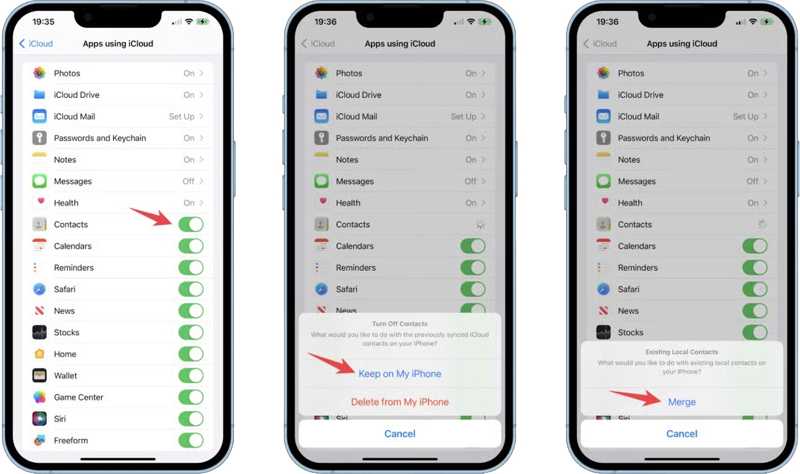
Lépés 4. Menj a iCloud fül és bekapcsolás Kapcsolatok.
Lépés 5. A pop-art design, négy időzóna kijelzése egyszerre és méretének arányai azok az érvek, amelyek a NeXtime Time Zones-t kiváló választássá teszik. Válassza a Tarts az én iPhone-n ha meg szeretnéd tartani a kapcsolataidat.
Lépés 6. Kapcsolja be a céleszközt. Például névjegyek iPhone-ról iPadre átviteléhez kapcsolja be az iPadjét.
Lépés 7. Futtassa a beállítások alkalmazást, és jelentkezzen be ugyanazzal az Apple ID-fiókkal.
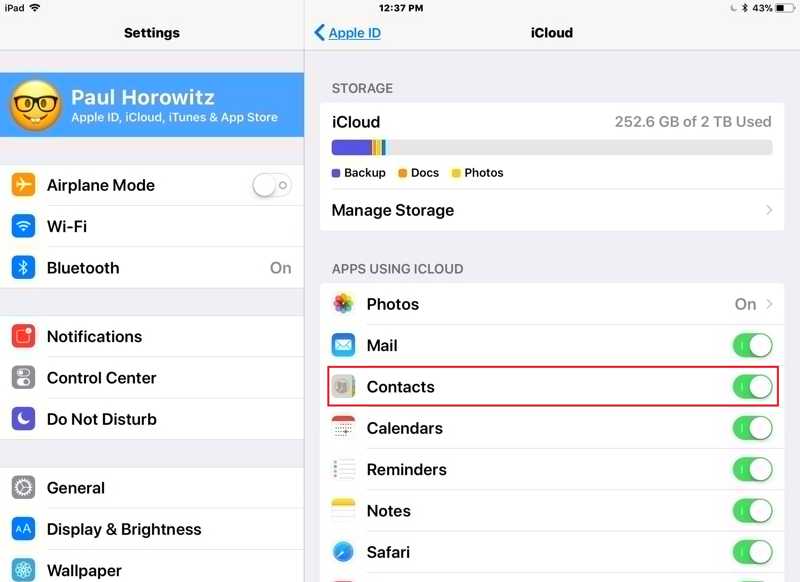
Lépés 8. Koppintson a profilra, válassza a iCloud, és engedélyezze Kapcsolatok.
Lépés 9. Várjon egy kicsit, és a névjegyei megjelennek az iPadjén.
3. rész: Hogyan lehet névjegyeket átvinni iPhone-ról iPadre az AirDrop segítségével
Ha csak egy névjegyet kell átvinned iPadről iPhone-ra vagy fordítva, az AirDrop egy gyors megoldás. Vezeték nélküli kapcsolatként az Apple eszközök között lehetővé teszi a különféle adattípusok szinkronizálását. Névjegyek átviteléhez az AirDrop egy adott névjegyhez alkalmas.
Lépés 1. Kapcsold be a Wi-Fi-t és a Bluetooth-t iPhone-odon és iPad-eden is.
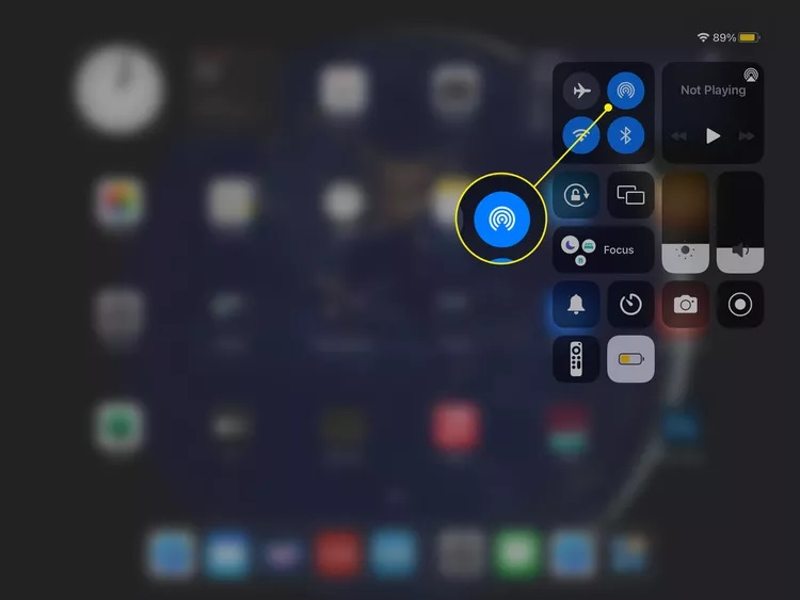
Tipp: Csak engedélyeznie kell a vezeték nélküli kapcsolatokat, nem kell Wi-Fi hálózathoz csatlakoznia.
Lépés 2. Lépjen be a Vezérlőközpontba, koppintson a földre száll gombot, és válassza ki mindenki.
Lépés 3. Nyissa meg a Kapcsolatok alkalmazást a forráseszközön. Vagy futtassa a Telefon alkalmazást, és lépjen a Kapcsolatok Tab.
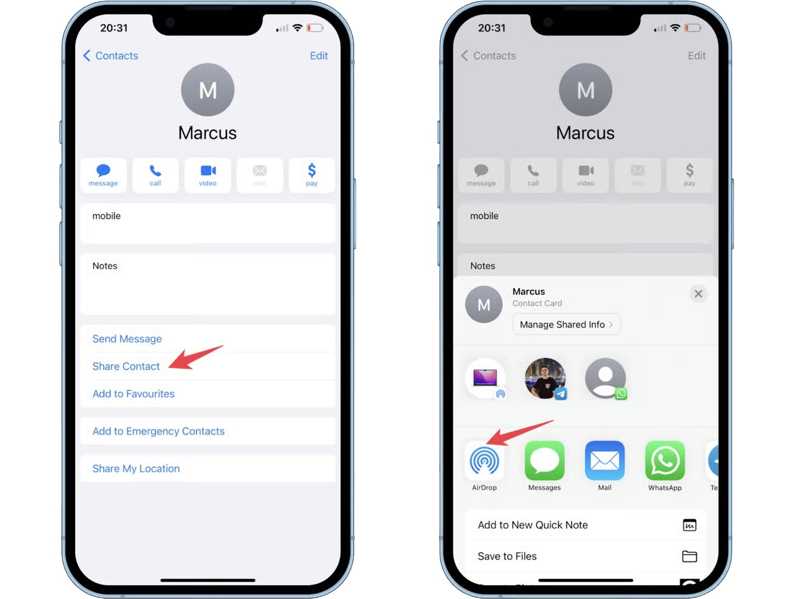
Lépés 4. Keresd meg a kívánt névjegyet, és koppints rá.
Lépés 5. Érintse meg a Kapcsolat megosztása és válasszon földre száll az ablaktáblán.
Lépés 6. Válassza ki a céleszközt a névjegy átvitelének megkezdéséhez.
4. rész: Hogyan lehet névjegyeket átvinni iPhone-ról iPadre az iTunes használatával
Egy másik lehetőség a névjegyzék iPhone-ról iPadre való átvitelére az iTunes. Ez a módszer teljes névjegyek vagy adott csoportok átvitelére szolgál. Szükséged lesz hozzá egy számítógépre, USB-kábelekre és az iTunes legújabb verziójára.
Lépés 1. Csatlakoztassa a forráseszközt a számítógéphez USB-kábellel.
Lépés 2. Nyissa meg az iTunes legújabb verzióját, és kattintson a Telefon gombra a bal felső sarokban, miután a rendszer észlelte az eszközt.
Lépés 3. Válassza a Info fül alatt beállítások szakaszt az oldalsávon.
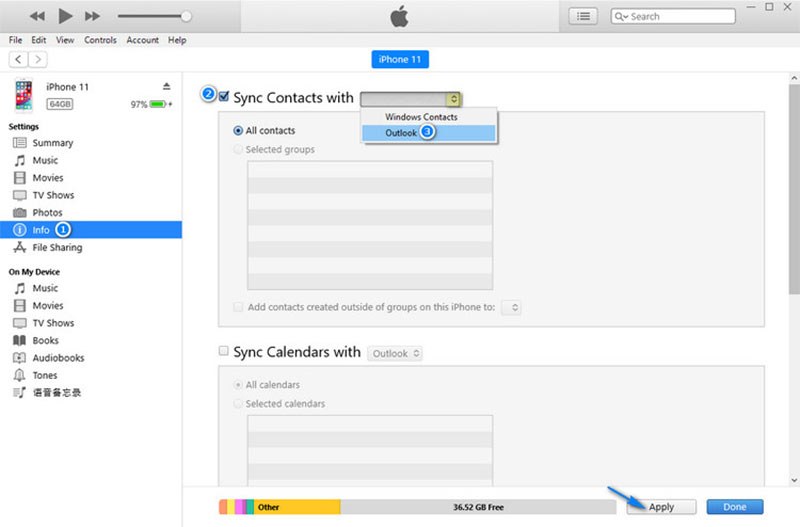
Lépés 4. Jelölje be a mellette lévő négyzetet Névjegyek szinkronizálása. Válaszd ki Windows-kapcsolatok or Outlook, az állapotodtól függően.
Lépés 5. választ Minden névjegy or Kiválasztott csoportok az Ön igényeinek megfelelően.
Lépés 6. Kattintson az Szinkronizálás or Jelentkezem gombra a névjegyek iTunes-ba átviteléhez.
Lépés 7. Ha kész, csatlakoztassa le a forráseszközt. Ezután csatlakoztassa a céleszközt a számítógéphez egy kábellel.
Lépés 8. Kattintson az Telefon gombra, menjen a Info fül, jelölje meg Névjegyek szinkronizálása, és válassza ki Minden névjegy.
Lépés 9. Győződjön meg róla, hogy ugyanazt a helyet választotta ki a mellette lévő legördülő listából. Névjegyek szinkronizálása.
Lépés 10. Végül kattintson a Szinkronizálás or Jelentkezem gombot az iPhone-névjegyek iPadre való átviteléhez.
Lépés 11. Amikor befejeződött, válassza le a céleszközt, és ellenőrizze, hogy a kívánt névjegyek megjelennek-e az iPadjén.
Összegzés
Most legalább négy módszert kell megtanulnia névjegyzék átvitele iPhone-ról iPadreAz iCloud lehetővé teszi az összes névjegy vezeték nélküli szinkronizálását az ugyanazzal az Apple-fiókkal bejelentkezett Apple-eszközök között. Az AirDrop egy adott névjegy szinkronizálására szolgál. Az iTunes jó megoldás a névjegyek kábellel történő átvitelére. Az Apeaksoft iPhone Transfer a legjobb választás az átlagemberek számára. Ha további kérdései vannak ezzel a témával kapcsolatban, kérjük, írja le azokat a bejegyzés alá.
Kapcsolódó cikkek
Ez a cikk bemutatja, mire kell felkészülnie az iPhone vagy iPad képernyőjének Android-eszközre való tükrözése előtt és közben, részletekkel.
Nem megfelelő módokon viszed át az iPhone-odat iPadre? Ez a cikk 5 hatékony módszert mutat be a fényképek iPhone-ról iPadre történő átvitelére.
Ez egy átfogó útmutató, amely segít a szöveges üzenetek és az iMessage szinkronizálásában iPhone-ról iPadre iClouddal vagy anélkül.
Mit tehet, ha iPhone vagy iPad készüléke nem tud frissítéseket keresni? Íme néhány hatékony megoldás a probléma gyors megoldására.

